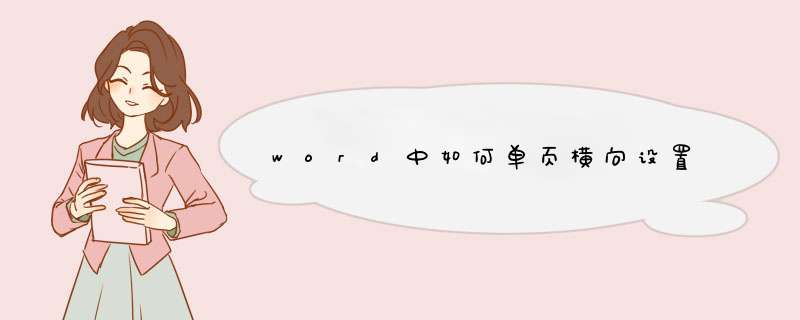
需要利用分隔符,才能在word中进行单页横向设置,具体 *** 作请参照以下步骤。
1、在电脑上打开目标word文档,可以发现页面的方向都是纵向的。
2、然后将光标放置在某个页面内容的最后,如下图所示。
3、然后在“页面布局”页面中,选择“分隔符”选项中的“下一页”选项。
4、假设要将第一页的方向设置为横向,则将光标放置在页面中,将纸张方向设置为“横向”。
5、完成以上设置后,即可在word中进行单页横向设置。
在word文档中找到分隔符功能,在文档页面中添加分节符,选中下一页后就可以改变纸张方向。
ROG魔霸5
Windows11
WPS Office 11.1.0
1、打开Word文件,共三页,纸张纵向,用鼠标点击一下第一页最前面,点击菜单栏【布局】右下角的箭头。
2、在页面设置中选择纸张方向为纵向,应用于【插入点之后】,点击确定三页文档全部变为横向。
3、将鼠标移到第二页的页头,点击打开页面设置。
4、设置方向为纵向,应用于【插入点之后】,点击确定。
5、缩放页面可以看到文档中只有第一页是横向了。
在word中设置单独一页为横向有两个插入点设置、分节符设置1、分节符设置2这三种方法,两个插入点设置的具体 *** 作方法如下。
工具/原料:华硕天选2、WINDOWS10、word14931.20132
步骤:
1、进入文档文件后将光标移动到要设置为横向页的前一页。
2、点击菜单中的布局选项,点击页面设置功能区右下角的箭头。
3、将纸张方向设置为横向,下拉“应用于”选项后选择插入点之后。
4、将光标移动到想要单独改为横向的那一页,再次点击页面设置功能区右下角的箭头。
5、展开“应用于”选项后选择插入点之后,将纸张方向设置为纵向就行了。
欢迎分享,转载请注明来源:内存溢出

 微信扫一扫
微信扫一扫
 支付宝扫一扫
支付宝扫一扫
评论列表(0条)